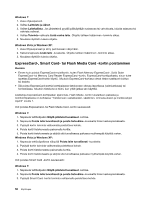Lenovo ThinkPad L421 (Finnish) User Guide - Page 72
Väriprofiilin käyttö, välilehti ja napsauta
 |
View all Lenovo ThinkPad L421 manuals
Add to My Manuals
Save this manual to your list of manuals |
Page 72 highlights
3. Jos erillinen näytin liitetään ensimmäisen kerran tietokoneeseen, kuvaruutuun tulee Uusi näyttö havaittu -ikkuna. Valitse Näytä eri osa työpöydästä jokaisessa näytössä (laajennettu) -vaihtoehto ja napsauta OK-painiketta. Voit muuttaa näyttöjen erotuskyvyn seuraavasti: 1. Napsauta työpöytää hiiren kakkospainikkeella ja valitse vaihtoehto Mukauta. 2. Valitse Näyttöasetukset-vaihtoehto. Näyttöasetukset-ikkuna avautuu. 3. Napsauta Näytin-1-kuvaketta (ensisijainen näyttölaite eli tietokoneen näyttö). 4. Valitse ensisijaisen näytön tarkkuus ja värit. 5. Napsauta Näytin-2-kuvaketta (toissijainen näyttölaite eli erillinen näytin). 6. Määritä Erotuskyky ja Värit-asetusten arvot toissijaiselle näyttimelle. 7. Sijoita näyttölaitteiden kuvakkeet siten, että ne koskettavat toisiaan. Huomautus: Näyttölaitteiden symbolien sijainti toisiinsa nähden saa vaihdella, kunhan symbolit koskettavat toisiaan. 8. Napsauta OK-painiketta, jotta muutokset tulisivat voimaan. Windows XP: 1. Katkaise tietokoneesta virta. 2. Kytke ulkoinen näyttö ensin ulkoisen näytön vastakkeeseen ja sitten pistorasiaan. 3. Kytke virta erilliseen näyttimeen ja tietokoneeseen. 4. Tuo näytön ominaisuusikkuna näkyviin napsauttamalla työpöytää hiiren kakkospainikkeella ja napsauttamalla Ominaisuudet-vaihtoehtoa. 5. Valitse Asetukset-välilehti ja napsauta Näytin-2-kuvaketta. 6. Valitse Laajenna Windows-työpöytä tähän näyttölaitteeseen -valintaruutu ja napsauta Käytä-painiketta. (Jos kuvaruutuun tulee Näytön asetukset -ikkuna, napsauta Kyllä-painiketta.) Voit muuttaa näyttöjen erotuskyvyn seuraavasti: 1. Napsauta Näytin-1-kuvaketta (ensisijainen näyttölaite eli tietokoneen näyttö). 2. Valitse ensisijaisen näyttölaitteen värimäärä ja näytön erotuskyky. 3. Napsauta Näytin-2-kuvaketta (toissijainen näyttölaite eli erillinen näytin). 4. Valitse toissijaisen näyttölaitteen värimäärä ja näytön erotuskyky. 5. Sijoita näyttölaitteiden kuvakkeet siten, että ne koskettavat toisiaan. Huomautus: Näyttölaitteiden symbolien sijainti toisiinsa nähden saa vaihdella, kunhan symbolit koskettavat toisiaan. 6. Napsauta OK-painiketta, jotta muutokset tulisivat voimaan. Väriprofiilin käyttö Näytössä on käytössä väriprofiili, joka on yhteensopiva Microsoftin ICM (Image Color Management) -ohjelman kanssa. Jos käyttämäsi grafiikkaohjelmisto on ICM-yhteensopiva, voit tuoda kuvaruutuun värikuvan ja määrittää sen tulostumaan samantasoisena toisessa laitteessa, esimerkiksi kuvanlukijassa tai kirjoittimessa. Lisätietoja Microsoftin ICM-ohjelmasta on Windows-käyttöjärjestelmän mukana toimitetuissa julkaisuissa. Huomautus: ThinkPad-nestekidenäytön väriprofiili on esiasennettuna tietokoneessa. Jos haluat asentaa toisen väriprofiilin, lisätietoja on kohdassa ThinkPad Monitor File for Windows 2000/XP/Vista/7 -tiedoston asennus. 54 Käyttöopas